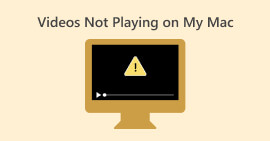Jak opravit video Tiktok po odeslání: 5 důvěryhodných řešení, která vám pomohou
Vzhledem k tomu, že TikTok používají miliony lidí, nemůžeme popřít, jak byl přijat jako jedna z nejpopulárnějších platforem sociálních médií. Tato aplikace vám umožňuje vytvářet vlastní různorodý videoobsah a užívat si jej se svými přáteli a sledujícími. Jedním z významných důvodů, proč je milován, je to, že přichází s charakteristickými funkcemi, o kterých je známo, že přinášejí video efekty s úpravami hlasu, zkrášlením obličeje a mnoha dalšími.
Kromě toho tato oblíbená aplikace také poskytuje četné a různé zvukové efekty, které můžete použít a upravit ve svém videu. Jednou z frustrací, kterou má mnoho uživatelů vůči této aplikaci, je však nemožnost přístupu k některým zveřejněným videím. Naštěstí jsme shromáždili pět hlavních řešení jak opravit video TikTok po zveřejnění. Dozvíte se, když začnete číst obsah níže.
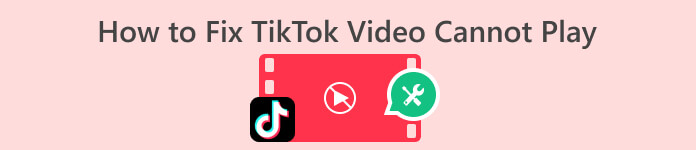
Část 1. Možné důvody, proč se video TikTok nepřehraje
Při procházení kanálu TikTok můžete narazit na videa, která se odmítají přehrát, a aplikace může zobrazit chybu, že k videím nemá přístup. Co by tedy mohlo způsobit tento problém? Tato část nastíní možné příčiny problému. Abychom to přerušili, pojďme je prozkoumat.
1. Problém s připojením k internetu: Špatné nebo nestabilní připojení k internetu může blokovat načítání a přehrávání videí na TikTok.
2. Kompatibilita zařízení: Uživatelé s nekompatibilními specifikacemi nebo zastaralými zařízeními mohou mít potíže s přehráváním určitých videí, včetně těch z TikTok.
3. Chyby nebo závady aplikací: Závady nebo některé problémy s aplikací TikTok mohou způsobit, že se videa TikTok nepřehrají.
4. Omezení úložiště: Nedostatek úložného prostoru ve vašem zařízení může bránit otevření nebo dokonce načtení videí.
5. Nastavení a omezení účtu: Omezení a nastavení ochrany osobních údajů ve vašem účtu TikTok mohou omezit přístupnost určitých videí.
6. Regionální omezení: Některá videa TikTok jsou v určitých regionech omezena kvůli problémům s licencemi a obsahem.
7. Problémy s videoobsahem: Někdy mohou být poškozena konkrétní videa TikTok. Z tohoto důvodu způsobí problémy na straně serveru.
Část 2. 5 spolehlivých řešení pro opravu videí TikTok, která nelze přehrát
Tato část popisuje několik řešení, jak vyřešit problém s nepřehráváním videí TikTok. Pokud se potýkáte s tímto problémem a stále zjišťujete jeho příčinu, přečtěte si prosím následujících šest řešení, která pravděpodobně problém vyřeší a napraví.
1. Aktualizujte aplikaci
Jak opravíte video, které se zpracovává na TikTok? Prvním řešením, které musíte udělat, je aktualizovat aplikaci. Je nezbytné pravidelně aktualizovat TikTok pro opravy chyb, vylepšené zabezpečení, vylepšení výkonu a přístup k novým funkcím. Tento proces aktualizace zaručuje kompatibilitu s nejnovějším obsahem a požadavky na zařízení. Pokud tedy máte problémy s videoobsahem TikTok ve vašem kanálu, zvažte aktualizaci aplikace na nejnovější verzi. Je to proto, že chyba způsobující problém bude pravděpodobně vyřešena v novém vydání aktualizace. Chcete-li tak učinit, musíte ve svém zařízení navštívit oficiální trhy aplikací, poté vyhledat aplikaci TikTok a projít procesem aktualizace.
2. Vynuceně zastavte aplikaci TikTok
Následující řešení je vynutit zastavení aplikace. To opraví poruchy a problémy aplikace. Zde je návod, jak na to.
Krok 1. Pomocí zařízení přejděte do Nastavení> Aplikace> Správa aplikací.
Krok 2. Hledejte Tik tak aplikaci a klepněte na ni.
Krok 3. Po dokončení klepněte na tlačítko Force Stop.
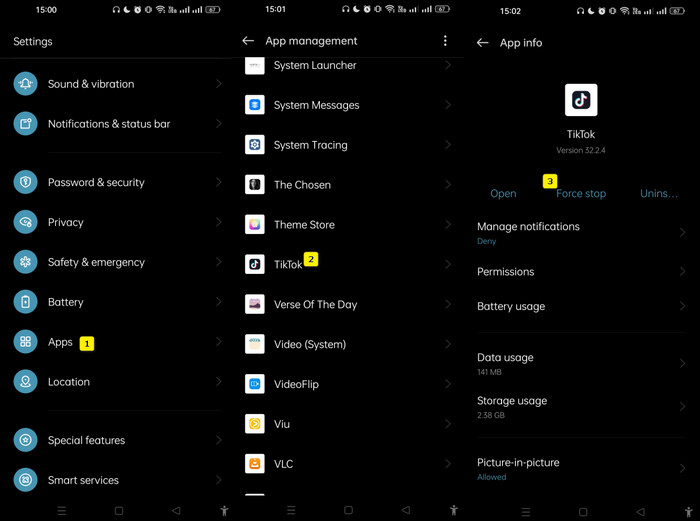
3. Vymažte data a mezipaměť aplikace
Pokud dojde k poškození mezipaměti a dat vaší aplikace TikTok, může to vést k problémům, jako je nenačítání videí. Chcete-li vyřešit tento problém s nepřehráváním videí TikTok, musíte vymazat mezipaměť a data aplikace TikTok a poté ji restartovat. Tento proces je výhodný pro řešení problémů s výkonem, jako je pomalé načítání, problémy s přehráváním videa a nadměrné využití úložiště. Vymazáním dat z mezipaměti odstraníte nadbytečné nebo zastaralé informace, které mohou bránit hladkému fungování aplikace. Tuto akci můžete provést podle následujících kroků.
Krok 1. Na svém telefonním zařízení začněte tím, že přejdete do aplikace Nastavení a poté klepnete na Aplikace.
Krok 2. Poté klepnutím na Správa aplikací zobrazte aplikaci TikTok a vyberte si.
Krok 3. Poté přejděte na Využití úložiště a klepněte na něj. Poté klepněte na možnosti Vymazat data a Vymazat mezipaměť.
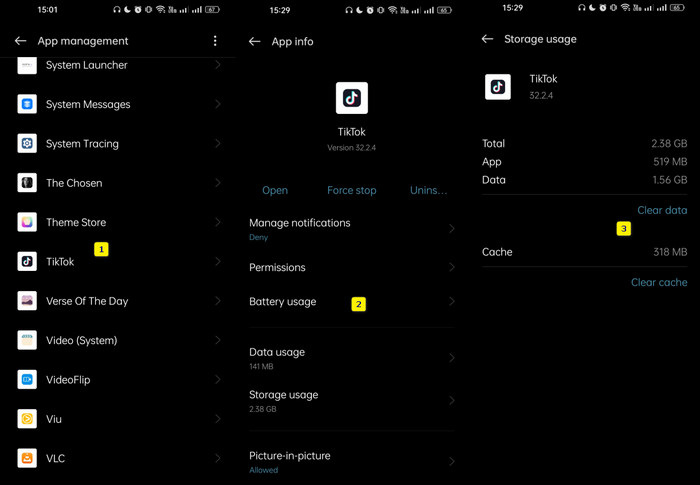
4. Znovu nainstalujte aplikaci TikTok
Dalším účinným způsobem, jak opravit kvalitu videa TikTok a jak přehrávat videa, která nelze přehrát, je přeinstalace aplikace. Tento proces může pomoci obnovit aplikaci a odstranit jakékoli základní problémy způsobující problémy s přehráváním videa. Přeinstalace aplikace TikTok také zahrnuje odstranění stávající aplikace z vašeho zařízení a její stažení z oficiálního obchodu s aplikacemi. Tento proces zaručuje, že máte nejnovější verzi aplikace, a často dokáže vyřešit problémy související s výkonem aplikace, jako jsou problémy s přehráváním videa. Nyní postupujte podle uvedených kroků a znovu nainstalujte aplikaci TikTok:
Krok 1. Přejděte na trh aplikací svého zařízení a vyhledejte aplikaci TikTok.
Krok 2. Poté klepněte na Odinstalovat a potvrďte jej klepnutím na stejné tlačítko ve vyskakovacím okně.
Krok 3. Po smazání aplikace můžete obnovit zařízení, poté přejít na stejnou stránku a klepnout na tlačítko Instalovat.
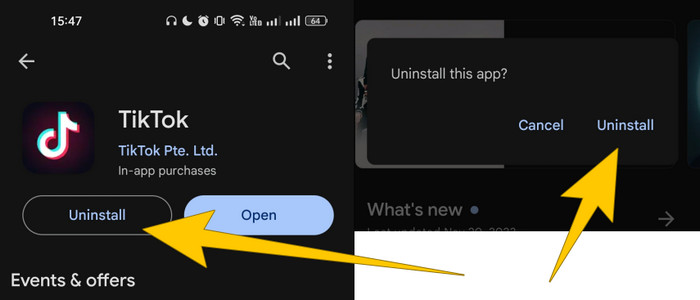
5. Opravte poškozené video
Jak již bylo zmíněno, problémy s videoobsahem, včetně poškozených videí, vám nedovolí je v aplikaci přehrát. To znamená, že možná budete chtít vyřešit problém s nepřehráváním videí TikTok opravou samotného poškozeného videa pomocí Oprava videa. Je to počítačový softwarový nástroj určený k opravě poškozených a poškozených video souborů. Kromě toho tato oprava videa vybraná FVC nabízí uživatelsky přívětivé rozhraní, které řeší chyby přehrávání videa, ořezávání, zamrzání a další anomálie způsobené poškozením souboru. Tento nástroj navíc podporuje různé formáty videa, což vám umožňuje opravovat soubory ve formátech jako MP4, AVI, MKV, MOV a další.
Oprava videa obvykle používá pokročilé algoritmy k analýze a rekonstrukci poškozených videodat, které se pokusí obnovit soubory do stavu, který lze přehrát. co víc? Poskytuje vám funkci náhledu, která vám pomůže posoudit efektivitu procesu opravy před uložením výstupních souborů. Musíte si to tedy vyzkoušet osobně a provést níže uvedené kroky k jeho používání.
Jak opravit TikTok Video Cannot Play.
Krok 1. Pamatujte, že video, které chcete opravit, musí být uloženo v počítači. Nyní uchopte kurzor a klikněte na Stažení zdarma tlačítko níže ke stažení a instalaci softwaru.
Stažení zdarmaPro Windows 7 nebo novějšíBezpečné stahování
Stažení zdarmaPro MacOS 10.7 nebo novějšíBezpečné stahování
Krok 2. Po stažení spusťte nástroj a kliknutím na červené tlačítko Plus importujte poškozené video. Poté klikněte na modrou Plus tlačítko pro nahrání ukázkového videa.
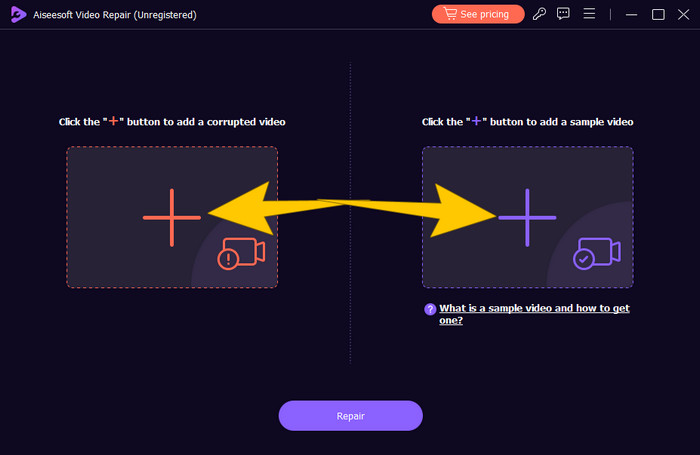
Krok 3. Když jsou potřebná videa již nahrána, klikněte na Opravit knoflík. Tím zahájíte proces opravy a jakmile bude hotový, budete mít různé možnosti, jak pokračovat.
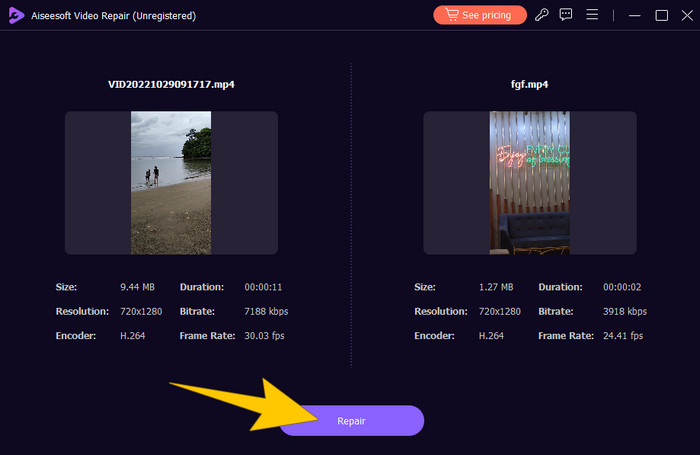
Krok 4. Nyní zvolte, zda chcete výstup zkontrolovat kliknutím na tlačítko Náhled, nebo jej exportovat kliknutím na tlačítko Uložit.
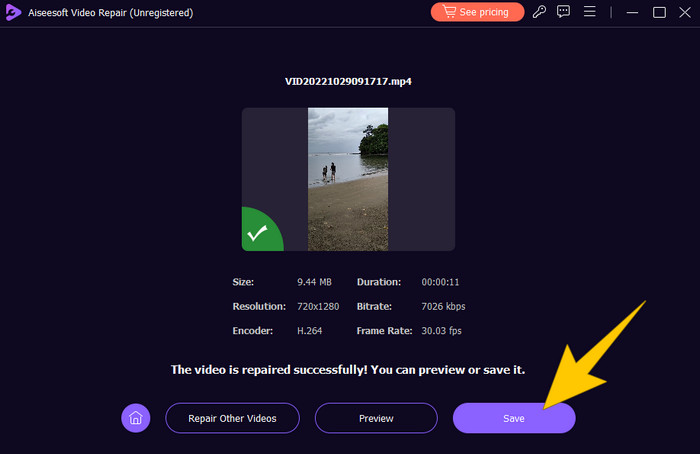
Část 3. Časté dotazy o opravách videí TikTok
Mohu opravit video TikTok po zveřejnění?
Je smutné říkat, že jakmile na TikTok zveřejníte video, nemůžete je přímo upravovat nebo upravovat. Aplikace aktuálně nenabízí vestavěnou funkci pro úpravu po nahrání. Máte však možnost video smazat a znovu nahrát správnou verzi, pokud je problém viditelný.
Jak opravím kvalitu videa TikTok?
Musíte zajistit, aby váš původní soubor videa měl vysokou přenosovou rychlost a rozlišení. Pamatujte, že platforma má tendenci komprimovat video soubory během nahrávání, takže mít video s vysoce kvalitním zdrojem je zásadní. Po nahrání někteří uživatelé aplikace uspějí pomocí vestavěných funkcí úprav ke zlepšení jasu, ostrosti a kontrastu.
Proč moje videa TikTok vypadají rozmazaně?
Rozmazaná videa mohou být způsobena kompresí vytvořenou aplikací TikTok během nahrávání, problémy s připojením k internetu a špatnou původní kvalitou videa.
Závěr
Vše, co potřebujete k vyřešení problému, je uvedeno výše, abyste to spojili dohromady. Jako součást hacků uvedených v celém tomto příspěvku, nejlepší technika na jak opravit video TikTok po zveřejnění je nejprve odstranit a poté opravit pomocí nejlepší opravy videa FVC.



 Video Converter Ultimate
Video Converter Ultimate Screen Recorder
Screen Recorder